Лучшие плагины WordPress Adsense — как добавить рекламный код AdSense в середине поста без плагина
Опубликовано: 2018-05-04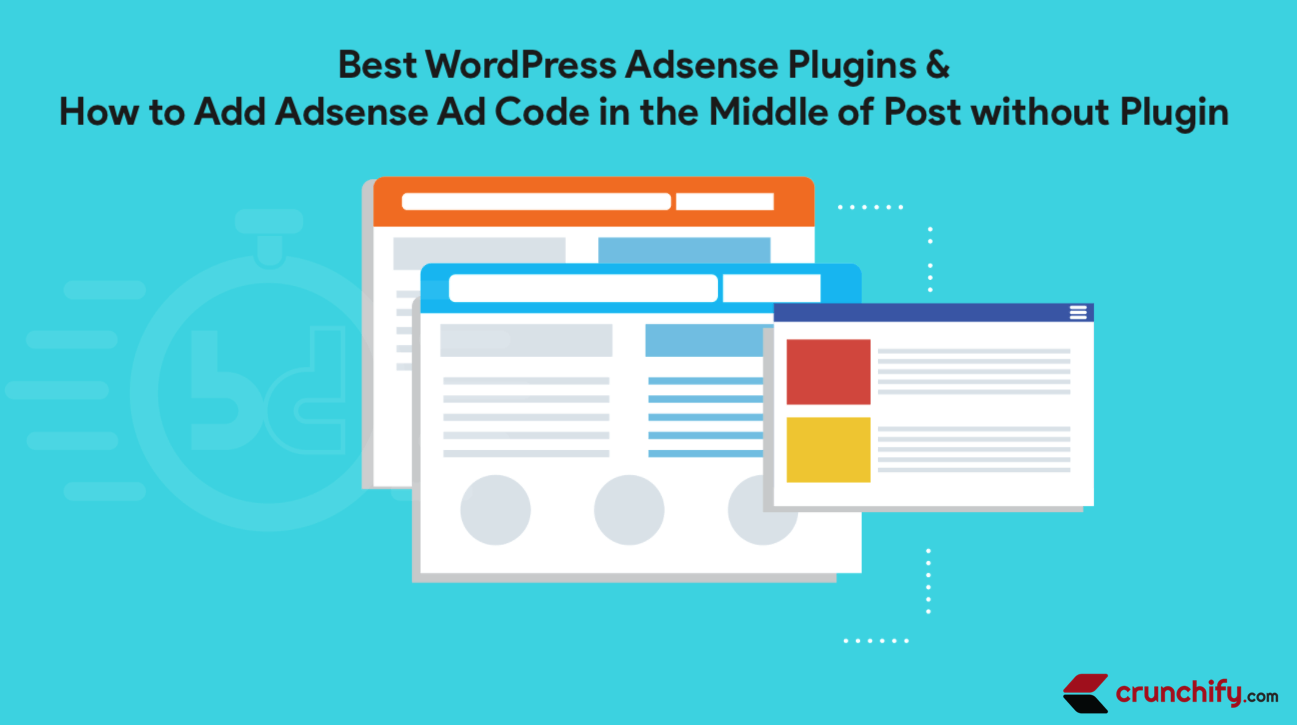
В настоящее время Adsense является широко используемой рекламной сетью по всему миру. 90% веб-сайта обслуживает рекламу AdSense, включая нас.
У вас есть какие-либо из приведенных ниже вопросов AdSense? Тогда вы в правильном месте:
- Вручную вставьте код места размещения для подключаемого модуля AdSense.
- AdSense для WordPress без плагинов
- Простой способ добавить рекламу AdSense в WordPress
- Лучший способ заработать деньги в Интернете с AdSense
Option-1: Используйте плагин: давайте сначала начнем с плагинов WordPress:
Программа Google AdSense позволяет вам продавать рекламное место для рекламы других людей на вашем веб-сайте, и не только любой рекламы, которую выбирает Google, но и рекламы, которая имеет отношение к страницам контента вашего сайта, как и любые другие сайты социальных сетей. Сервис бесплатный, и вы зарабатываете деньги каждый раз, когда кто-то нажимает на объявление. AdSense от Google — это, пожалуй, самый fastest and easiest способ получения дохода от веб-сайта с отличным контентом.
Большая часть веб-мастеров зависит от Google Adsense для получения дохода от своих блогов / веб-сайтов. Добавить Google Adsense в блог WordPress немного сложно. Чтобы помочь новым веб-мастерам, я собрал два лучших плагина AdSense для WordPress, которые доступны в реестре WP.
1) Менеджер рекламы Google Adsense
Link: https://wordpress.org/plugins/simplest-adsense-ads-manager/
Один из самых простых плагинов WordPress для настройки Google Adsense. Получите максимальный доход от Google Adsense, правильно настроив AdSense.
Почему это так просто?
- До сих пор вы, возможно, использовали так много плагинов AdSense, но ни один из них не удовлетворил ваши индивидуальные потребности.
- Очень простой интерфейс
- Возможность добавить HTML в текстовую область, в которой вы можете указать код AdSense
- Возможность указать параметры выравнивания: вправо, влево, по центру
- Возможность указать условие. Показать на главной/странице/опубликовать или все
- Никакого влияния на производительность — никакого дополнительного кода
- Возможность отключить код AdSense для определенного поста/страницы
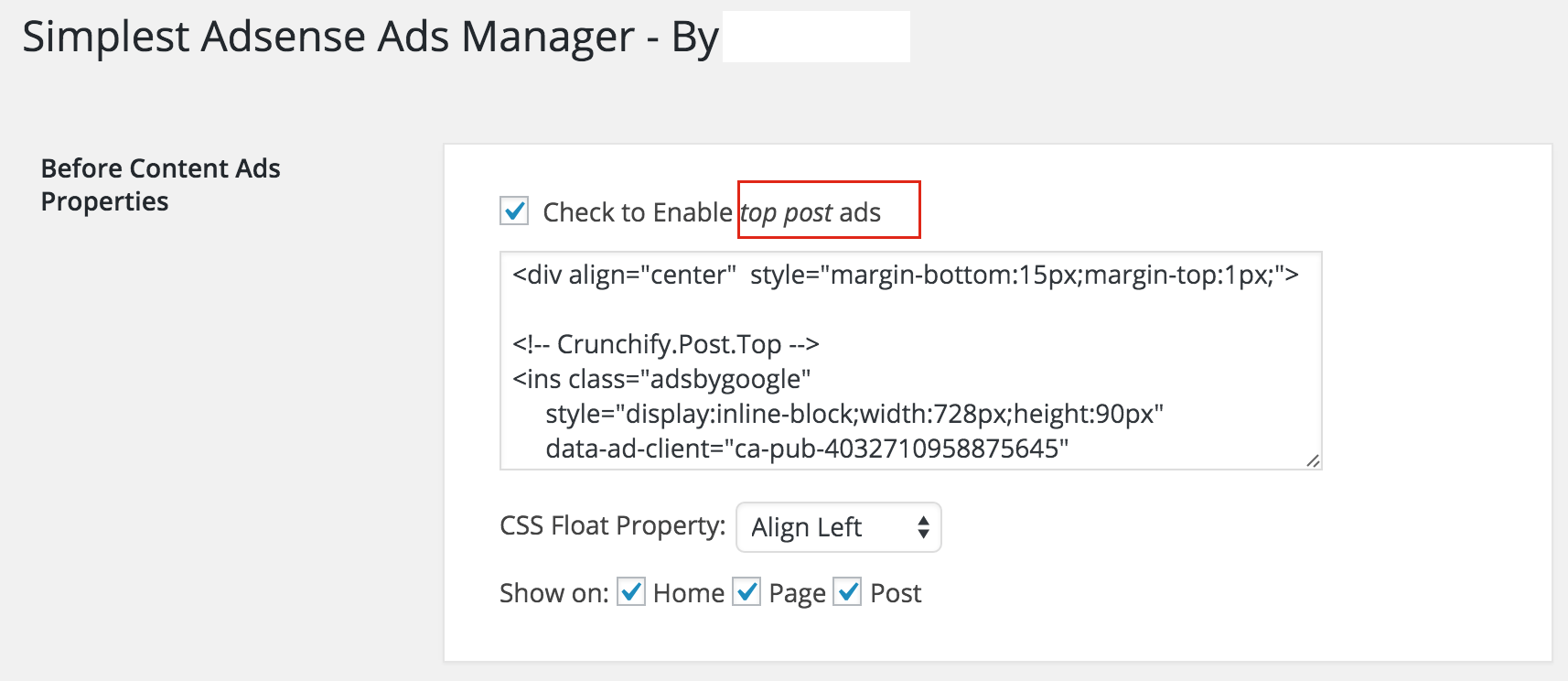
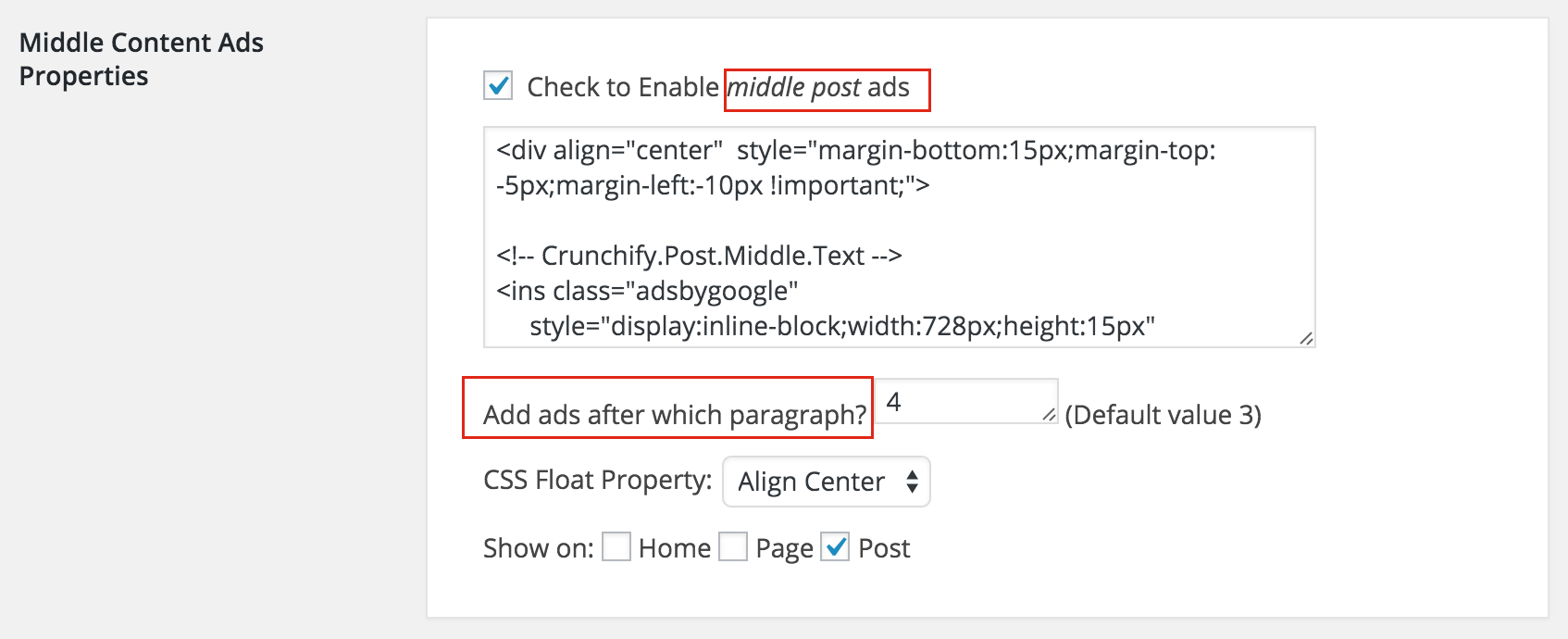
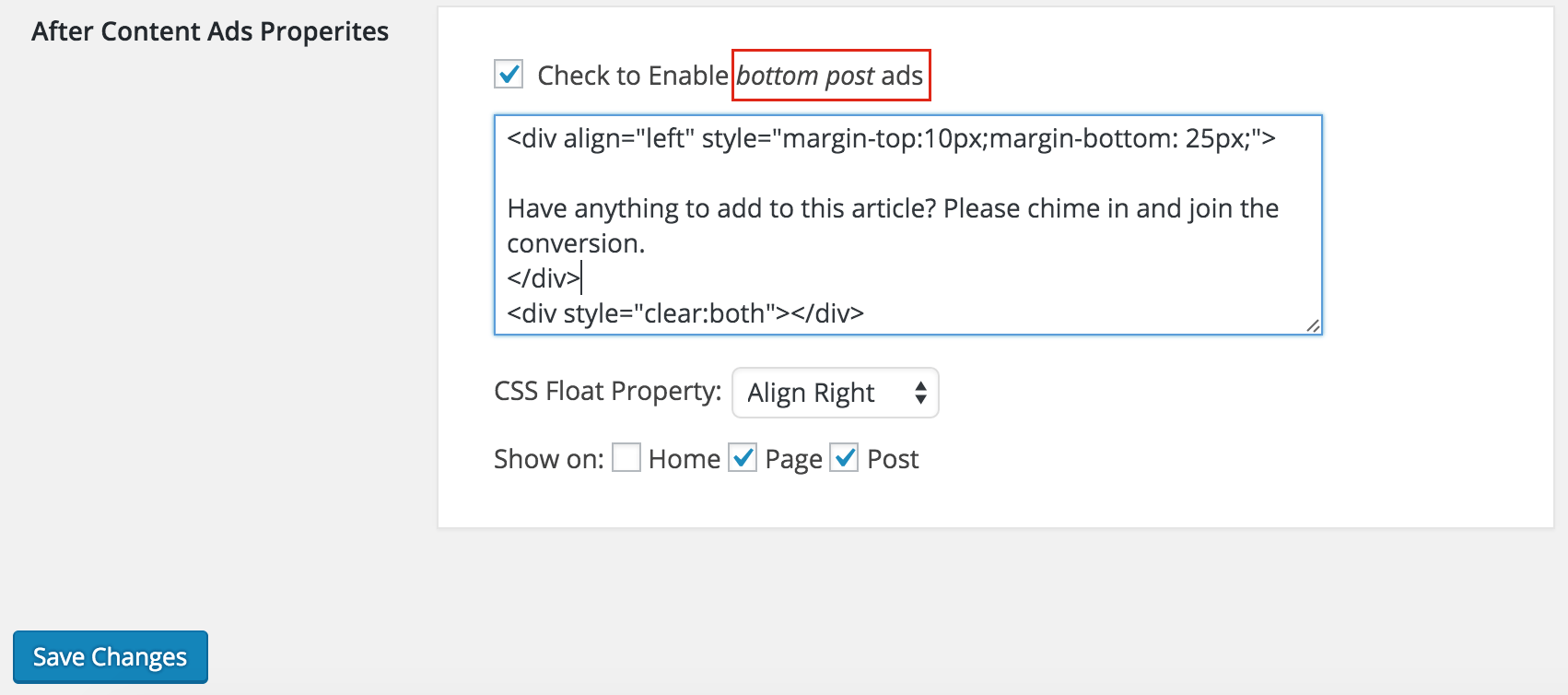
2) Простой плагин для AdSense
Link: http://wordpress.org/plugins/easy-adsense-lite/
Easy AdSense позволяет получать доход от вашего блога с помощью Google AdSense. Благодаря полному набору функций Easy AdSense, возможно, является первым плагином, предоставляющим вам комплексное решение для всего, что связано с AdSense. Easy AdSense применяет политику Google AdSense не более трех блоков AdSense на странице.
Easy Adsense предоставляет виджеты боковой панели:
- Для AdSense для контента с произвольным заголовком.
- Для поиска с настраиваемым текстом или заголовком изображения.
- Поместите блоки ссылок или блоки AdSense в верхний или нижний колонтитул.
- Подавить рекламу на всех страницах (в отличие от сообщений) или на первой/главной странице.
- Добавьте настраиваемое украшение рамки при наведении курсора мыши на рекламные блоки.
Option-2: Без плагина добавьте код AdSense в свою тему:
Я использую AdSense для монетизации своего сайта очень давно, еще в 2009 году. Так как у вас может быть требование добавить 728x90 banner ads после 1-го абзаца, и вы можете добавить 336x300 large rectangle ads после 2-го абзаца.
Для этого вам может не понадобиться использовать какой-либо плагин, а вместо этого добавить его вручную, используя некоторые приемы и приемы WordPress. Доступно множество популярных плагинов WordPress, но не следует использовать плагин для каждой второстепенной вещи в нашем блоге.
Давайте начнем:
Шаг 1
Откройте файл functions.php вашей темы и поместите в него приведенный ниже код. Здесь мы используем две переменные single_post_ads и home_page_ads . Просто замените данные между <div> и </div> . Здесь я использую параметр стиля CSS, который вы можете изменить в соответствии с вашими потребностями.
|
1 2 3 4 5 6 7 8 9 10 11 12 13 14 15 16 17 18 19 20 21 22 23 24 25 26 27 28 29 30 31 32 |
//Insert Adsense code in the middle of Single Post content add_filter ( 'the_content' , 'crunchify_ads' ) ; function crunchify_ads ( $ content ) { // Ad code which we are using on Single post $ single_post_ads = '<div align="center"> <ins class="adsbygoogle" data-ad-client="ca-pub-xxxxxxxxxxxxxxxx" data-ad-slot="7211141298"></ins> <script> ( adsbygoogle = window . adsbygoogle | | [ ] ) . push ( { } ) ; </script> </div>' ; // Ad code which we are using on Home/Inde page $ home_page_ads = '<div align="center"> <ins class="adsbygoogle" data-ad-client="ca-pub-xxxxxxxxxxxxxxxx" data-ad-slot="1831796969"></ins> <script> ( adsbygoogle = window . adsbygoogle | | [ ] ) . push ( { } ) ; </script> </div>' ; if ( is_single ( ) && ! is_admin()) { return crunchify_insert_ads( $single_post_ads, 2, $content ); } if ( is_home ( ) && ! is_admin()) { return crunchify_insert_ads( $home_page_ads, 1, $content ); } return $ content ; } |

Шаг 2
Добавьте приведенный ниже код также в файл functions.php .
|
1 2 3 4 5 6 7 8 9 10 11 12 13 14 |
// This function identifies after which paragraph we need to insert ads function crunchify_insert_ads ( $ ads , $ after_which_paragraph , $ content ) { $ identify_paragraph = '</p>' ; $ crunchifyData = explode ( $ identify_paragraph , $ content ) ; foreach ( $ crunchifyData as $ index = > $ paragraph ) { if ( trim ( $ paragraph ) ) { $ crunchifyData [ $ index ] . = $ identify_paragraph ; } if ( $ after_which_paragraph == $ index + 1 ) { $ crunchifyData [ $ index ] . = $ ads ; } } return implode ( '' , $ crunchifyData ) ; } |
Приведенный выше код определяет, which paragraph и куда добавить код. </p> означает конец абзаца. Дайте мне знать, если вы видите какие-либо проблемы.
Дополнительный совет:
Как вы видите в приведенном выше коде, я не добавляю скрипт adsbygoogle.js и не помещаю его в functions.php:
|
1 |
<script async src = "http://pagead2.googlesyndication.com/pagead/js/adsbygoogle.js" > </script> |
Нет no point добавлять один и тот же скрипт 3 раза, если у вас есть 3 кода AdSense. Просто добавьте его в заголовок вашей темы один раз, и все будет хорошо. Я использую плагин All in One для веб-мастеров, в котором есть раздел заголовка, чтобы вы могли поместить контент в заголовок вашей темы.
